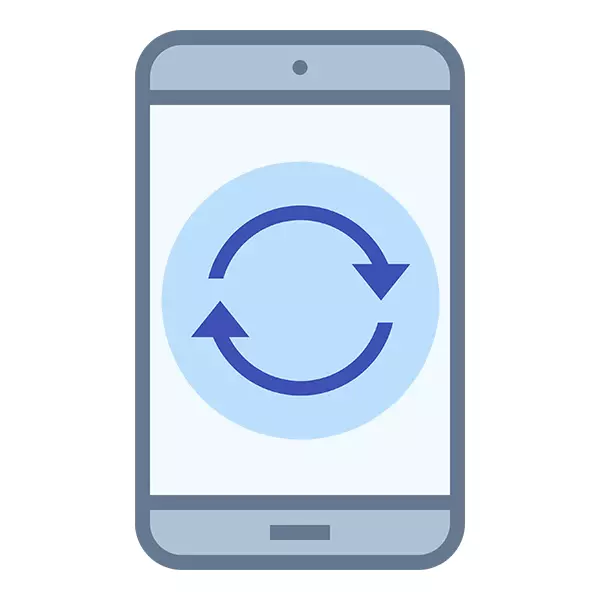
Resetuj ustawienia niestandardowe do obiektów fabrycznych podnieść wszystkie Twoje dane zapisane na urządzeniu. W niektórych przypadkach konieczne jest powrót do ustawień w Androidzie, aby normalnie zarobił ponownie. Na szczęście nic w tym nic skomplikowanego.
Metoda 1: Odzyskiwanie
Producenci praktycznie wszystkich urządzeń z systemem Android zapewniają szybki reset ustawień fabrycznych za pomocą specjalnego menu odzyskiwania i przy użyciu kluczy objętości i integracji w niektórych sekwencjach.
Jednak wśród nich są wyjątki, w których, ze względu na projekt obudowy lub układu, resetowanie ustawień występuje w zupełnie innym scenariuszu. Ale te smartfony są bardzo dużym wyjątkiem. Jeśli masz dokładnie takie urządzenie, ostrożnie przeczytaj podłączone dokumenty do niego i / lub skontaktować się z usługą wsparcia dostarczoną przez producenta.
Pożądane jest przed rozpoczęciem pracy, aby dokonać kopii zapasowej wszystkich niezbędnych informacji, które są rejestrowane na smartfonie.
Instrukcje dotyczące urządzeń konwencjonalnych wyglądają z grubsza w następujący sposób (mogą występować niewielkie różnice w zależności od modelu urządzenia):
- Wyłącz gadżet.
- W tym samym czasie zaciskaj przycisk głośności i włącz urządzenie. Tutaj najbardziej trudność leży, ponieważ w zależności od modelu urządzenia należy użyć przycisku głośności lub zmniejszenia. Zwykle można dowiedzieć się, który przycisk, który naciska, możesz w dokumentacji telefonu. Jeśli nie jest to przetrwane, spróbuj obu opcji.
- Przyciski muszą być przechowywane, aż zobaczysz logo w postaci zdemontowanego zielonego robota.
- Urządzenie załaduje tryb z czymś podobnym na BIOS, który prowadzi w stacjonarnych komputerach i laptopach. W tym trybie czujnik nie zawsze działa, więc musisz przełączać się między elementami za pomocą przycisków przycisków głośności, a potwierdzenie wyboru jest wykonywane za pomocą przycisku naciśnięcia. W tym kroku musisz wybrać element "Wytrzyj dane / reset fabryczny". Warto również zrozumieć, że w zależności od modelu nazwa tego elementu może przejść pewne niewielkie zmiany, ale znaczenie zostanie zachowane.
- Wpadniesz w nowe menu, w którym musisz wybrać "Tak - Usuń wszystkie dane użytkownika". Jeśli zmieniłeś zdanie, użyj elementu menu "Nie" lub "Wróć".
- Pod warunkiem, że nadal zdecydowałeś się kontynuować reset, urządzenie przez kilka sekund może spędzać czas, a nawet wyjść. Po tym, że zostanie przeniesiony do menu początkowego, który był w czwartym etapie.
- Teraz do ostatniej aplikacji musisz teraz kliknąć na "System Reboot System".
- Po tym urządzenie uruchomi się ponowne uruchomienie i rozpocznie się, jak gdybyś włączył go po raz pierwszy. Wszystkie dane użytkownika będą musiały wprowadzić na nowo.
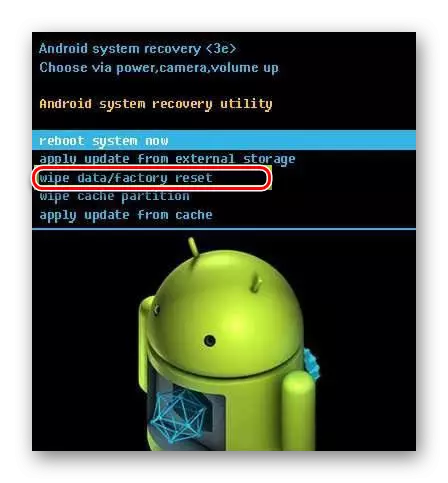
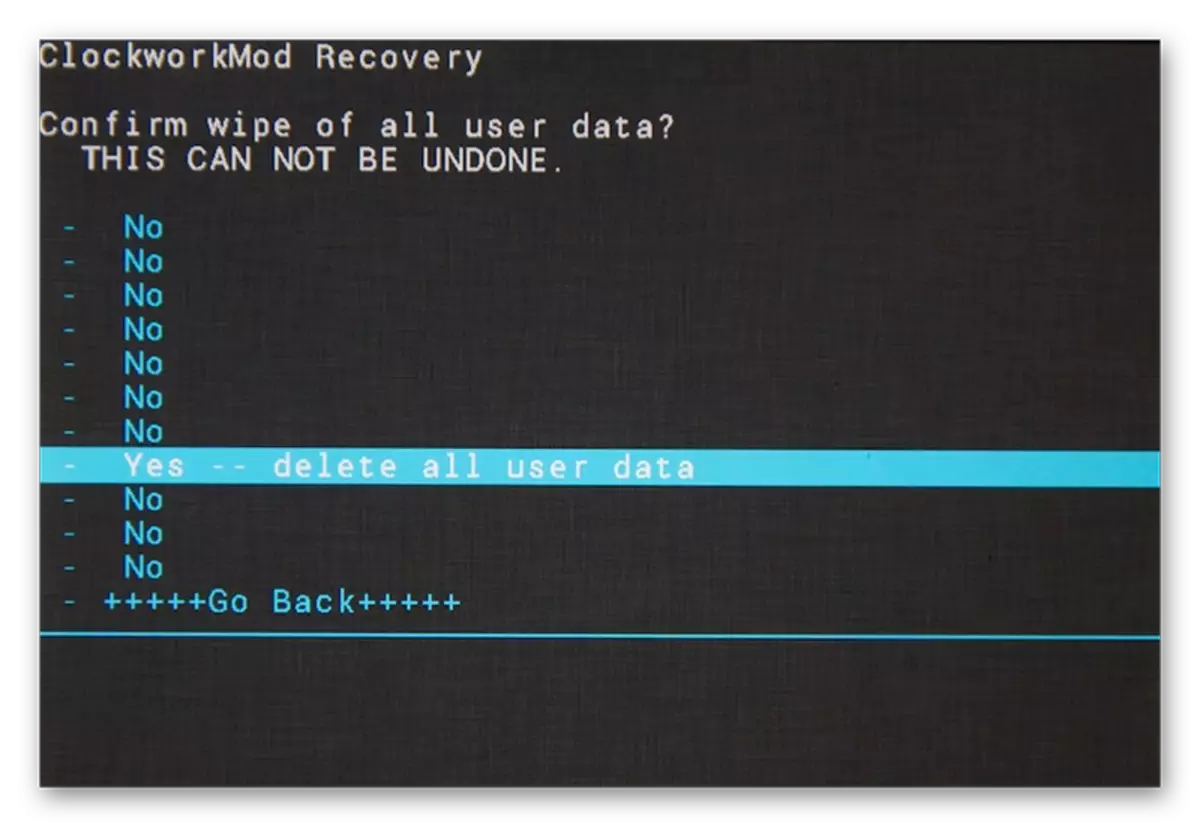
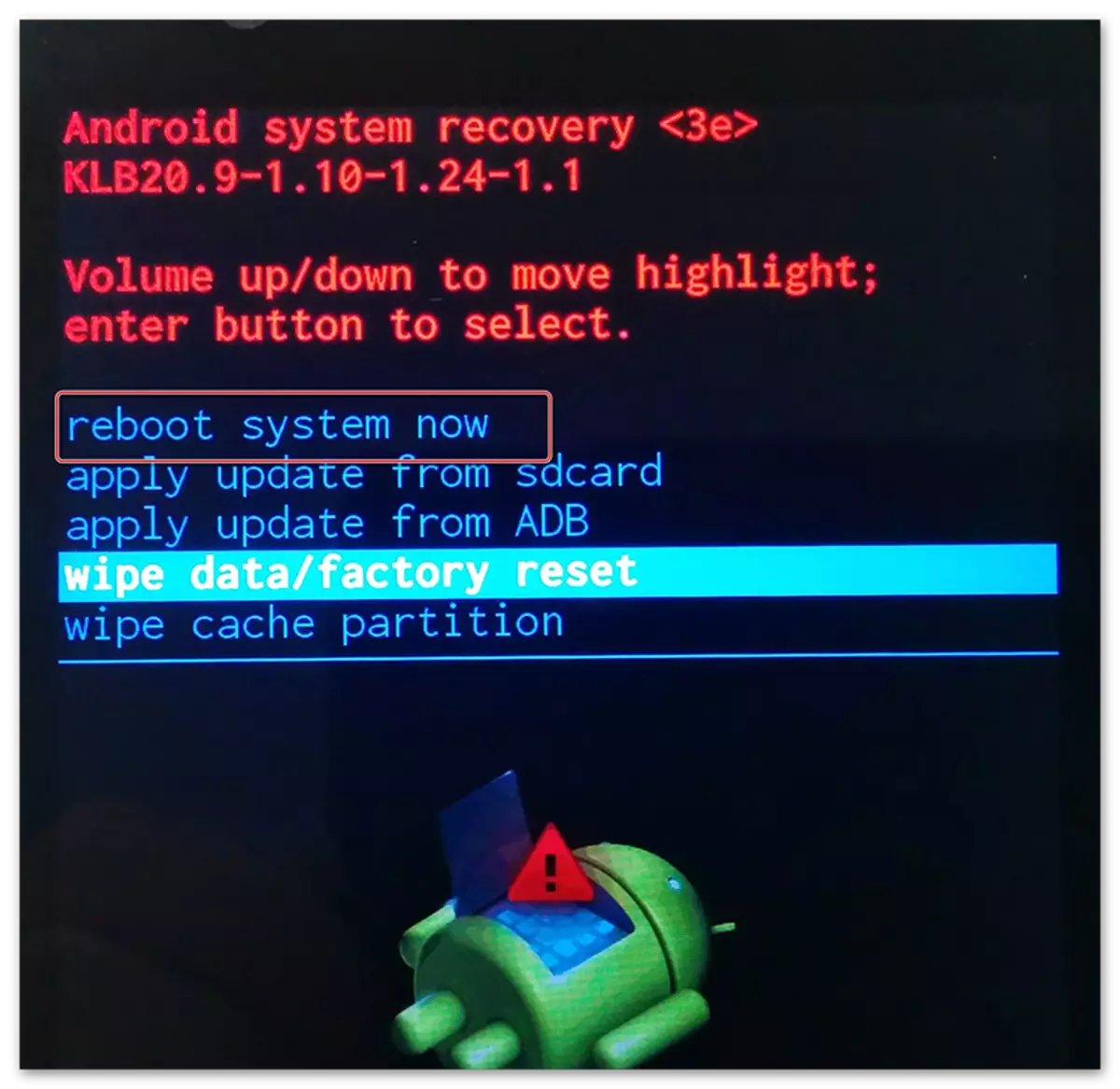
Metoda 2: Menu android
Możesz użyć instrukcji z tej metody tylko wtedy, gdy telefon jest zwykle włączony i masz pełny dostęp do niego. Jednak w niektórych telefonach i wersjach systemu operacyjnego niemożliwe jest zresetowanie standardowych ustawień. Instrukcja wygląda tak:
- Idź do "Ustawienia" telefonu.
- Znajdź element lub sekcję (zależy od wersji Android), która będzie nazywana "przywrócić i zresetować". Czasami ten element może być w sekcji "Zaawansowane" lub "Ustawienia zaawansowane".
- Kliknij "Resetuj ustawienia" na dole strony.
- Potwierdź swoje intencje, naciskając przycisk resetowania.
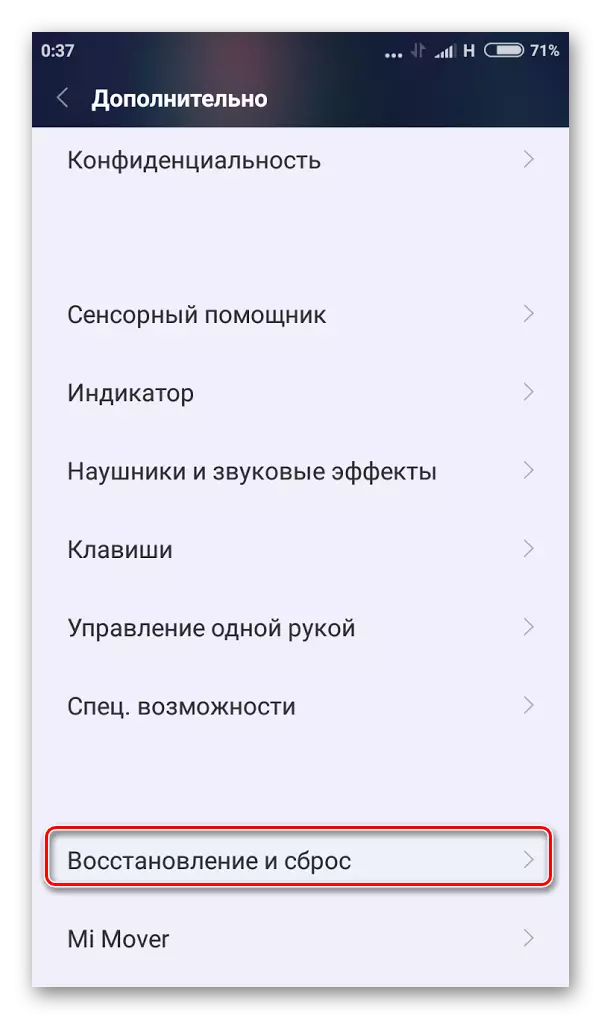
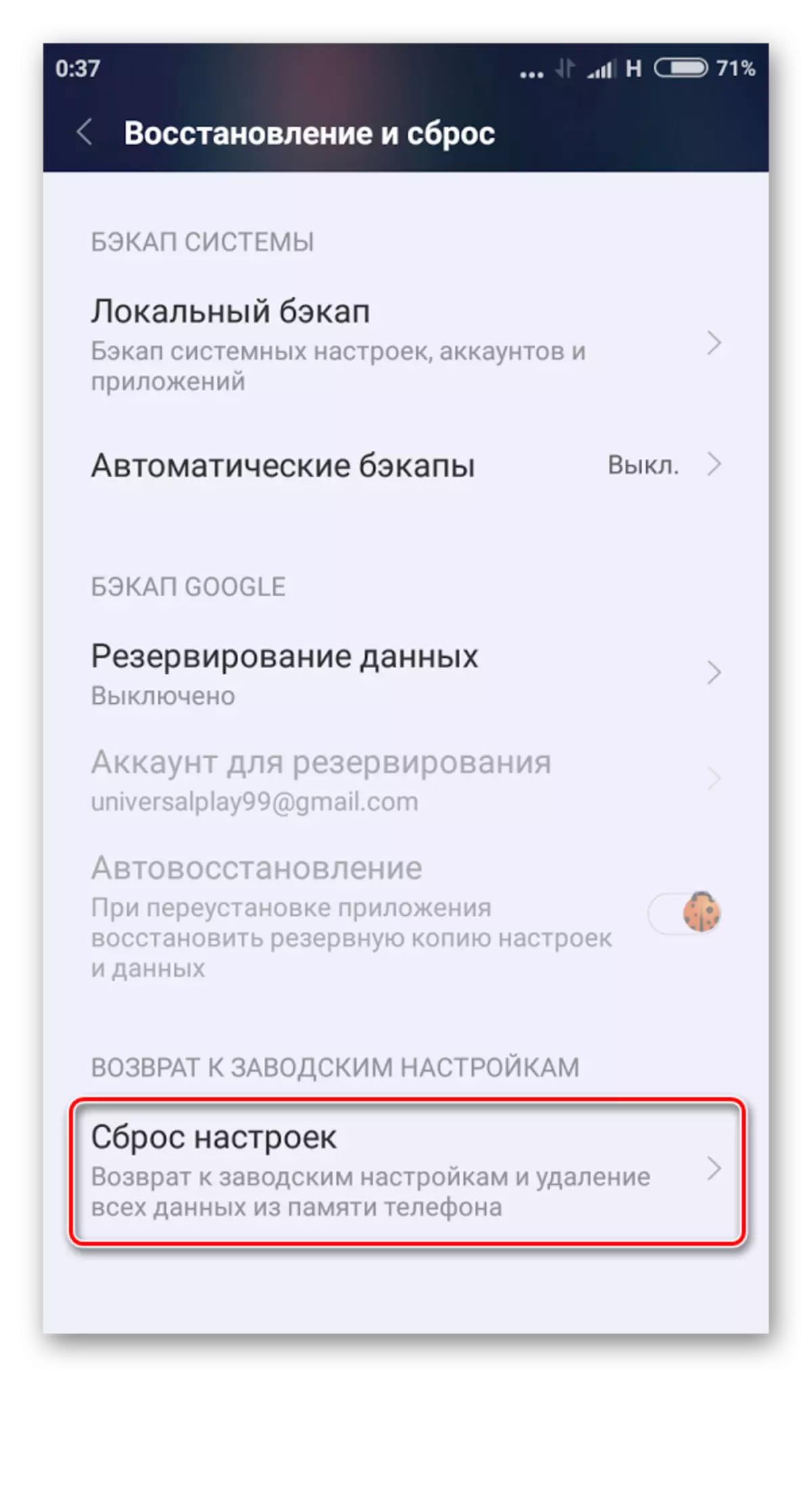
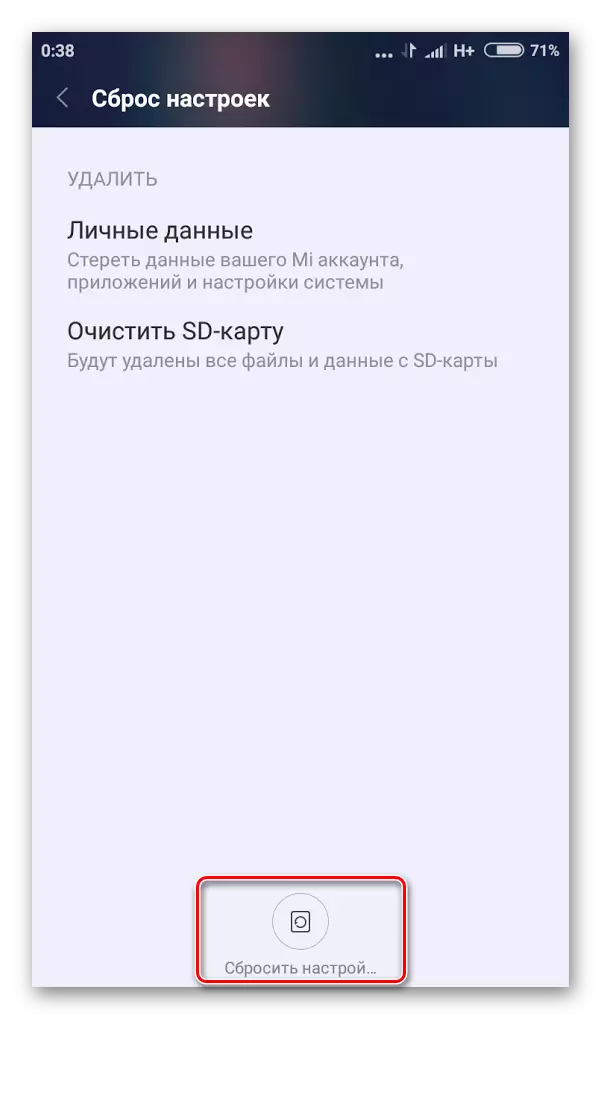
Zresetuj do fabrycznych smartfonów Samsung
Jak widać, instrukcja, aktualna dla większości smartfonów na rynku nowoczesnym, nie różni się żadnej złożoności. Jeśli zdecydujesz się "demolować" ustawienia urządzenia do fabryki, a następnie dokładnie pomyśl o tym rozwiązaniu, ponieważ zdalne dane są bardzo trudne do przywrócenia.
